Drive pemulihan untuk Windows 8.1 dan Windows 8
Windows 8.1 dan Windows 8 hadir dengan utilitas yang sangat berguna yang memungkinkan Anda membuat drive USB pemulihan. Jika sesuatu terjadi pada OS Anda dan tidak bisa boot, maka Anda dapat menggunakan drive USB tersebut untuk mencoba memulihkan Windows 8, Windows RT, Windows 8.1, atau Windows RT 8.1. Disk ini akan berguna jika Anda tidak memiliki media lain yang dapat di-boot, mis. Pengaturan jendela disk. Berikut adalah cara membuatnya.
Iklan
Untuk membuat drive USB pemulihan, Anda harus mengikuti petunjuk di bawah ini.
- Hubungkan USB flash drive berukuran minimal 4 GB. Semua data darinya akan dihapus, jadi buat cadangan semua yang penting sebelum Anda melanjutkan.
- Buka layar Mulai dan ketik Pemulihan. Memilih Buat drive pemulihan dari hasil pencarian:
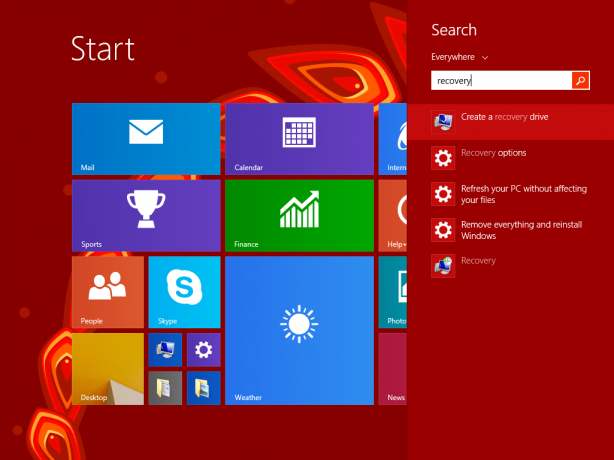
Atau, Anda dapat menekan Menangkan + R tombol pintas bersama-sama pada keyboard dan ketik teks berikut di kotak Run:Drive Pemulihan

Ini akan meluncurkan wizard Recovery Drive. - Jika Anda memiliki laptop dengan partisi pemulihan OEM, Anda akan memiliki opsi untuk menyalin kontennya ke drive pemulihan Anda. Kotak centang "Salin konten dari partisi pemulihan ke drive pemulihan" harus dicentang.
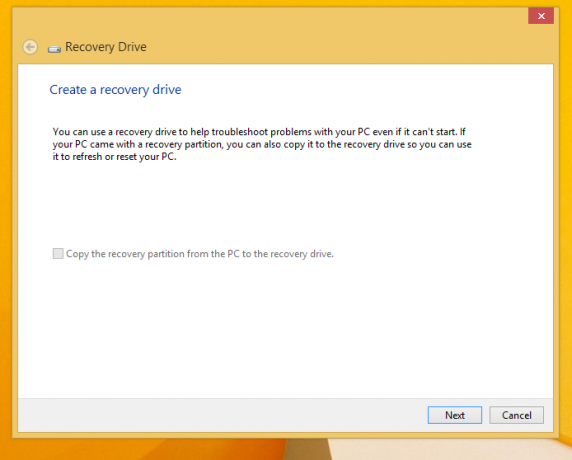
Setelah Anda menyalinnya ke drive Pemulihan, Anda dapat menghapus partisi OEM secara opsional menggunakan wizard Drive Pemulihan. Saya sangat menyarankan Anda untuk tidak menghapus partisi ini, karena ini dapat merusak fitur Refresh dan Reset bawaan Windows 8. Sebaiknya simpan partisi pemulihan di drive Anda. Di tangkapan layar saya, opsi ini berwarna abu-abu karena saya menggunakan edisi Windows non-OEM. - Ikuti wizard pengaturan dan tunggu sampai semua file yang diperlukan disalin.
Itu dia. Lain kali Anda menghadapi masalah dengan PC/Laptop Anda, Anda dapat menggunakan drive USB yang baru saja Anda buat untuk mengakses opsi pemulihan.


